पता करने के लिए क्या
- यह सुनिश्चित करने के लिए कि आपका iPhone और Apple वॉच कनेक्ट हैं, अपने ब्लूटूथ कनेक्शन की जाँच करें।
- यह पुष्टि करने के लिए कि ऐप आपके स्थान तक पहुंच सकता है, अपनी मौसम ऐप स्थान सेटिंग जांचें।
- अपने Apple वॉच सिंक डेटा को रीसेट करें, और, सबसे खराब स्थिति में, अपनी घड़ी को अनपेयर और री-पेयर करें।
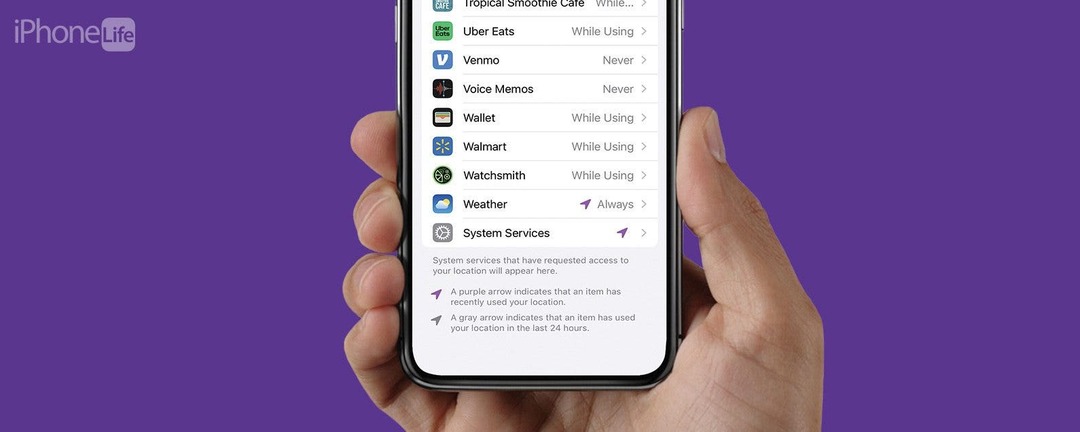
अपने Apple वॉच पर वेदर ऐप होने से आप आसानी से तापमान की जांच कर सकते हैं और अपना आईफोन निकाले बिना मौसम अलर्ट प्राप्त कर सकते हैं। यदि आप Apple वॉच पर कोई मौसम डेटा नहीं देख रहे हैं, तो हम यहाँ सहायता के लिए हैं। इस लेख में, हम आपके Apple वॉच मौसम को अपडेट नहीं करने में मदद करने के लिए संभावित समाधानों पर जा रहे हैं।
करने के लिए कूद:
- समस्या निवारण Apple वॉच वेदर अपडेट नहीं हो रहा है
- स्थान सेटिंग कैसे जांचें
- Apple वॉच पर ऐप को कैसे बंद करें
- सिंक डेटा को कैसे रीसेट करें
- Apple वॉच को कैसे अनपेयर और री-पेयर करें
समस्या निवारण Apple वॉच वेदर अपडेट नहीं हो रहा है
यदि आप सोच रहे हैं कि आपके Apple वॉच पर मौसम क्यों लोड नहीं होगा, तो सबसे पहले यह देखें आपके दोनों iPhone पर अपडेट और पर आपकी Apple वॉच. अगला, प्रयास करें अपने iPhone को पुनरारंभ करना और एप्पल घड़ी.
जांच करने वाली अगली चीज़ आपका ब्लूटूथ कनेक्शन है। आपके Apple वॉच को आपके iPhone के साथ संचार करने के लिए एक ब्लूटूथ कनेक्शन की आवश्यकता होती है। अपने ऐप्स को सुचारू रूप से चलाने के और तरीकों के लिए, सुनिश्चित करें हमारे टिप ऑफ़ द डे के लिए साइन अप करें न्यूज़लेटर।
कैसे iPhone पर ब्लूटूथ कनेक्शन की जांच करने के लिए
आपके iPhone के ब्लूटूथ कनेक्शन की जांच करने का सबसे तेज़ तरीका नियंत्रण केंद्र में है।
- खोलने के लिए अपनी स्क्रीन के ऊपर दाईं ओर से नीचे की ओर स्वाइप करें नियंत्रण केंद्र.
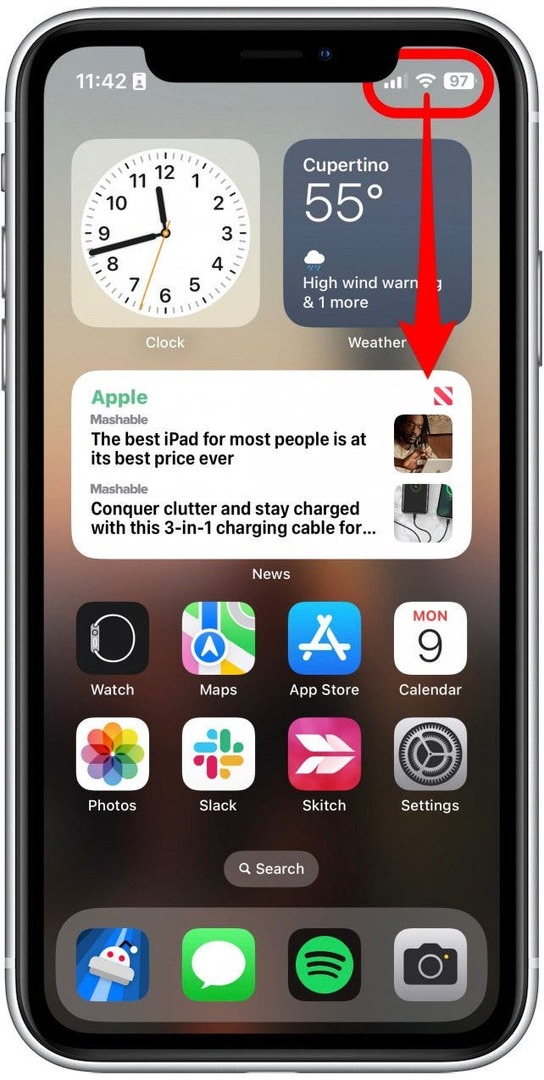
- थपथपाएं ब्लूटूथ आइकन ताकि यह आपके ब्लूटूथ कनेक्शन को बंद करने के लिए ग्रे हो जाए।
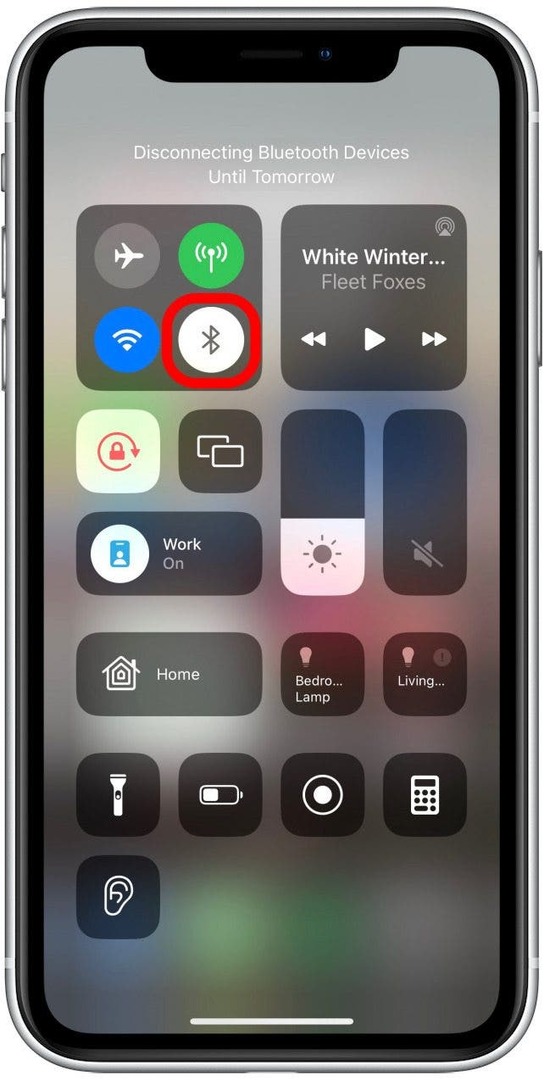
- थपथपाएं ब्लूटूथ आइकन फिर से ताकि यह नीला हो जाए, यह दर्शाता है कि ब्लूटूथ चालू है।
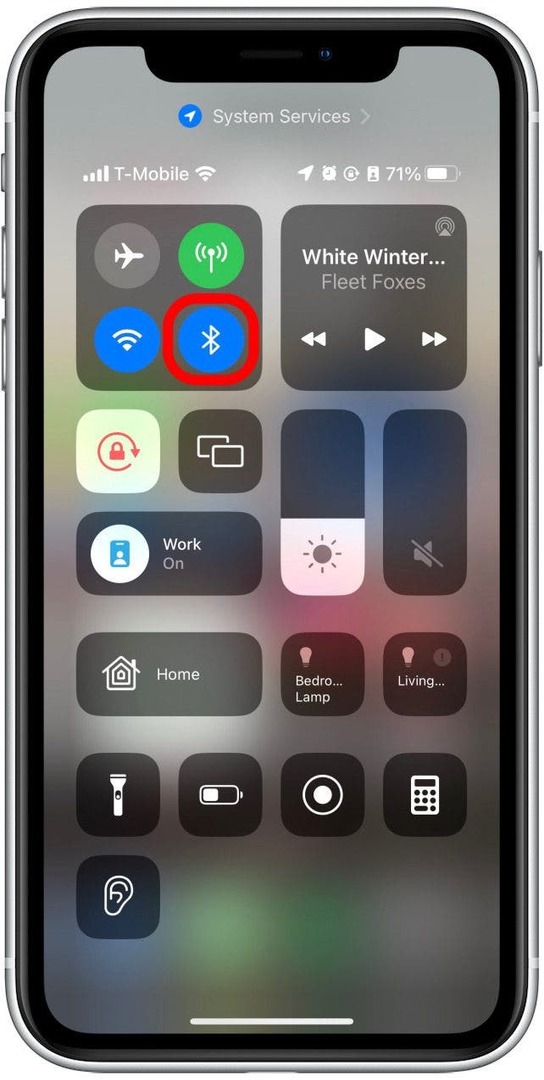
एक बार जब आप यह सत्यापित कर लेते हैं कि आपके iPhone में ब्लूटूथ चालू है, तो आपको अपने Apple वॉच के ब्लूटूथ कनेक्शन की जाँच करनी होगी।
Apple वॉच पर ब्लूटूथ कनेक्शन कैसे चेक करें
अब जब आपने पुष्टि कर ली है कि ब्लूटूथ आपके iPhone पर काम कर रहा है, तो सुनिश्चित करें कि यह आपके Apple वॉच पर भी काम कर रहा है।
- खोलें समायोजन आपके Apple वॉच पर ऐप।
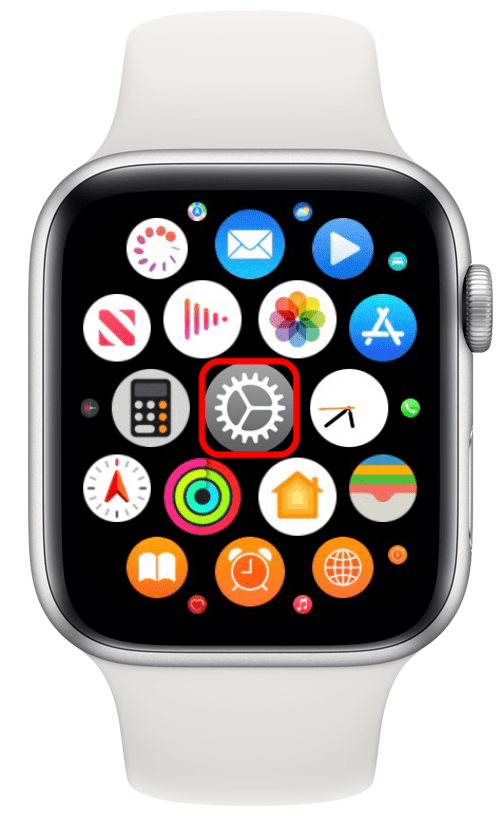
- नीचे स्क्रॉल करें और टैप करें ब्लूटूथ.
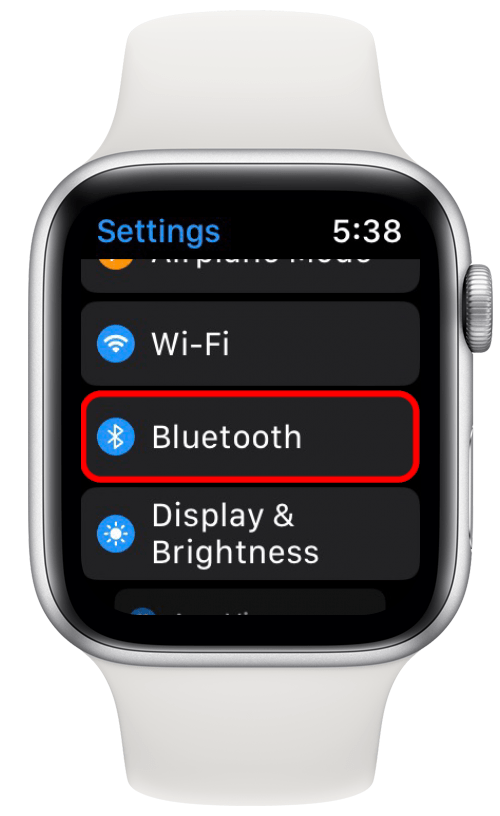
- नीचे स्क्रॉल करें और इसके आगे टॉगल पर टैप करें ब्लूटूथ ताकि यह ग्रे हो जाए।
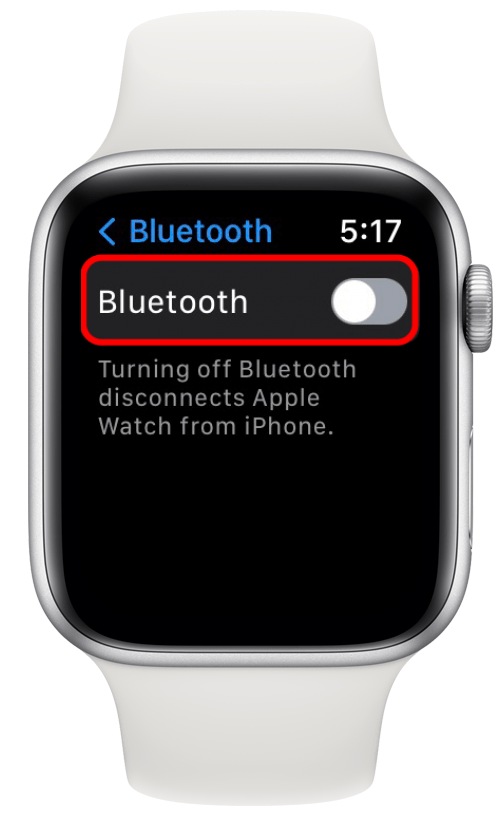
- टॉगल को फिर से टैप करें ताकि वह हरा हो जाए, यह दर्शाता है कि ब्लूटूथ वापस चालू कर दिया गया है।
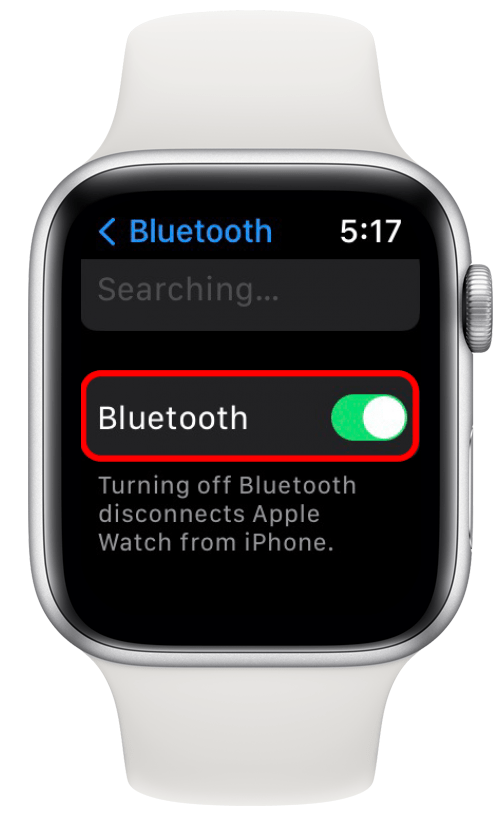
अब जब आपने पुष्टि कर दी है कि ब्लूटूथ दोनों उपकरणों पर काम कर रहा है और वे जुड़े हुए हैं, तो हम और अधिक तकनीकी समाधानों पर जा सकते हैं।
स्थान सेटिंग कैसे जांचें
Apple वॉच मौसम नहीं दिखा रही है? आपके Apple वॉच को आपके iPhone पर वेदर ऐप से मौसम का डेटा मिलता है, इसलिए आपका अगला कदम अपनी लोकेशन सेटिंग्स को दोबारा जांचना है:
- खोलें समायोजन आपके iPhone पर ऐप।
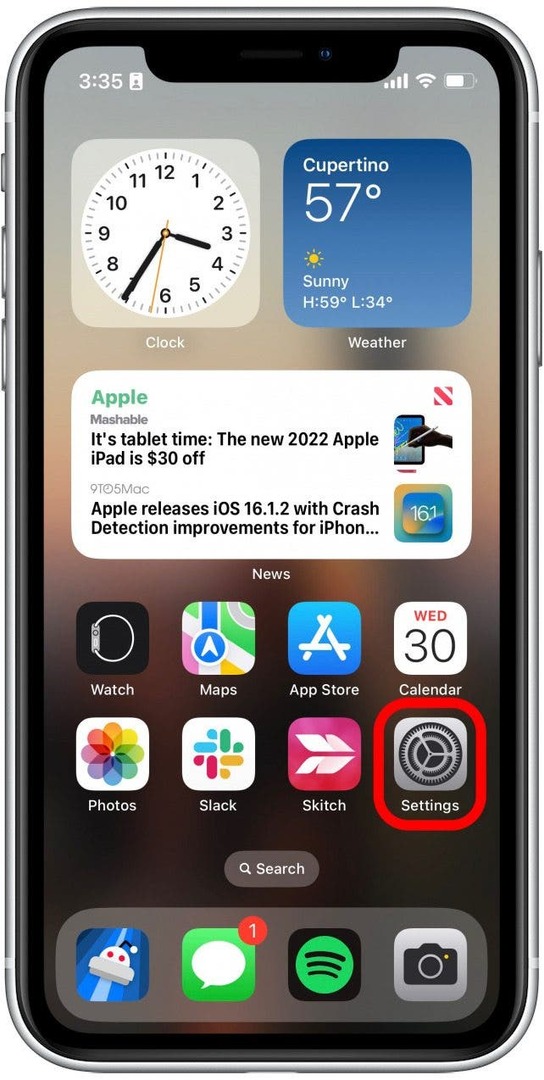
- नल निजता एवं सुरक्षा.
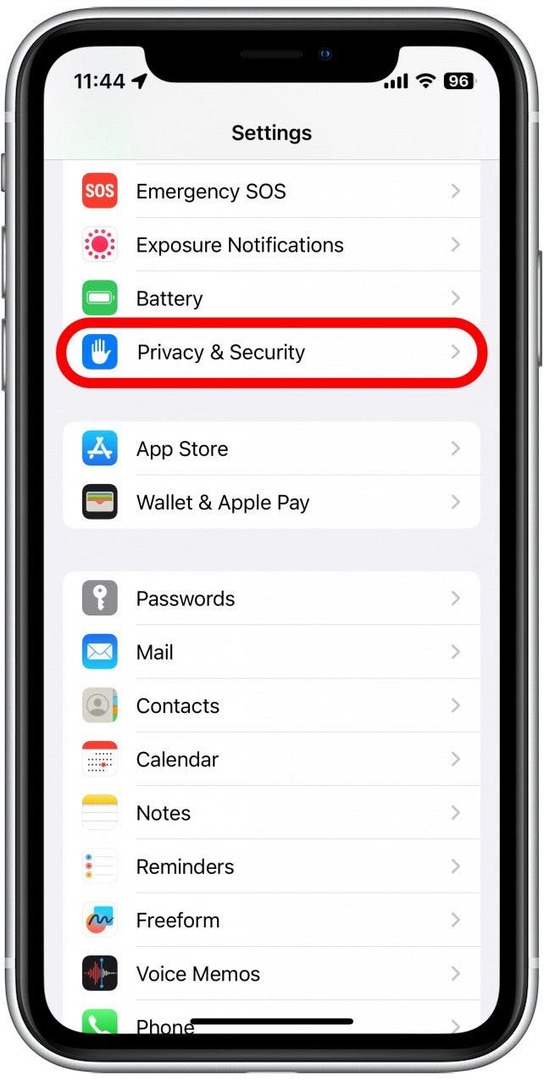
- नल स्थान सेवाएं.
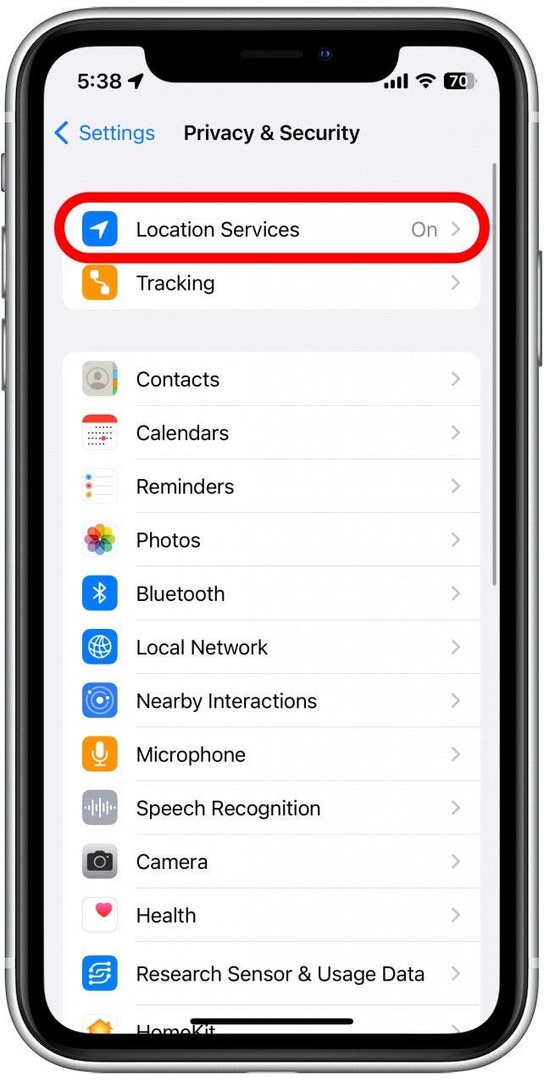
- थपथपाएं मौसम अनुप्रयोग।
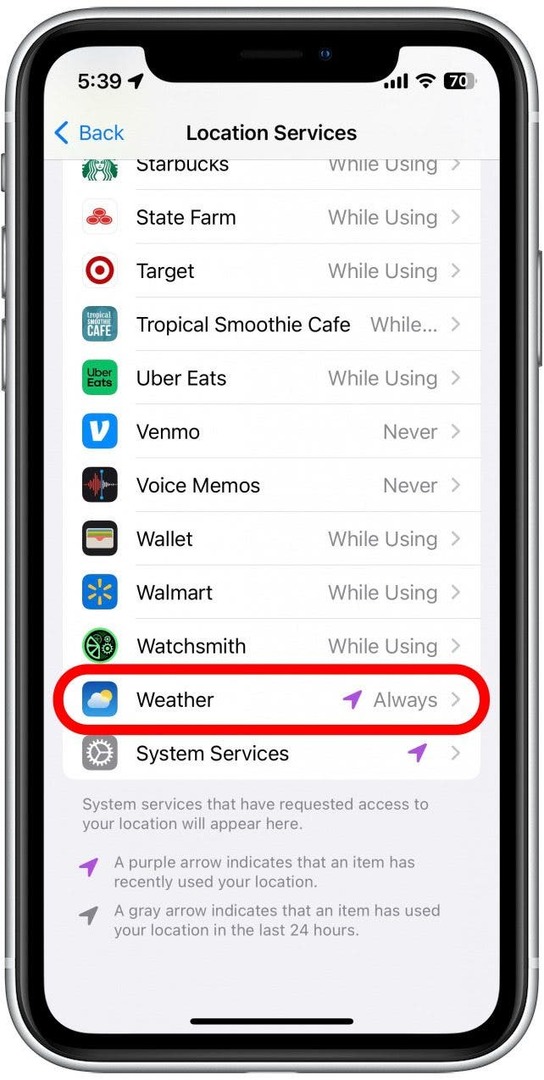
- नल हमेशा.

- के आगे टॉगल टैप करें सटीक स्थान, अगर यह पहले से हरा नहीं है।
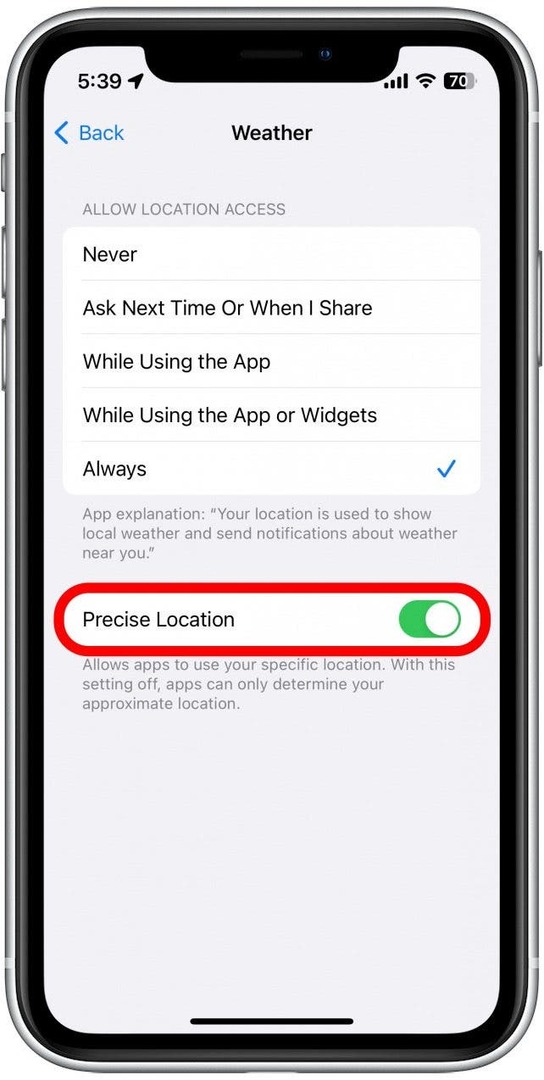
वेदर ऐप को हमेशा आपके सटीक स्थान तक पहुंचने की अनुमति देकर, आप यह सुनिश्चित कर सकते हैं कि आपको अपने क्षेत्र के लिए नवीनतम मौसम डेटा प्राप्त हो रहा है।
Apple वॉच पर ऐप को कैसे बंद करें
कभी-कभी किसी ऐप को पूरी तरह से बंद करना और उसे फिर से खोलना समस्याओं को हल करने में मदद कर सकता है। यदि आपका Apple वॉच वेदर ऐप आपको परेशानी दे रहा है, तो इसे कैसे बंद करें:
- खोलें मौसम अनुप्रयोग।
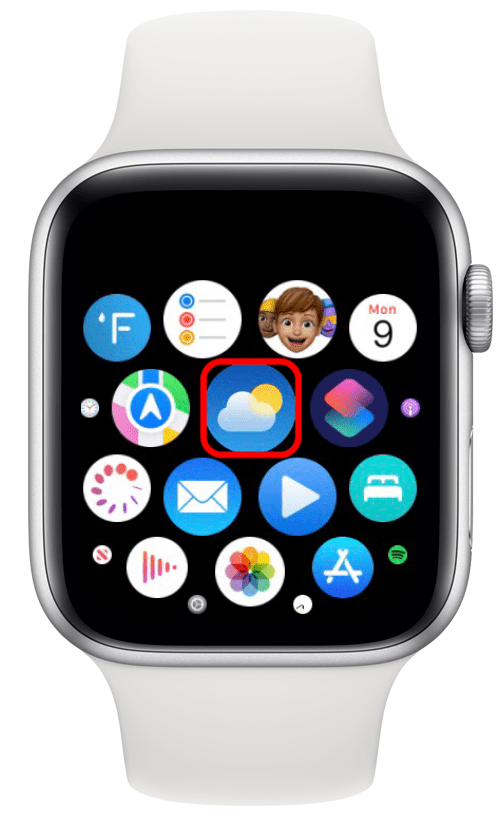
- पावर विकल्प मेनू आने तक साइड बटन को दबाकर रखें।
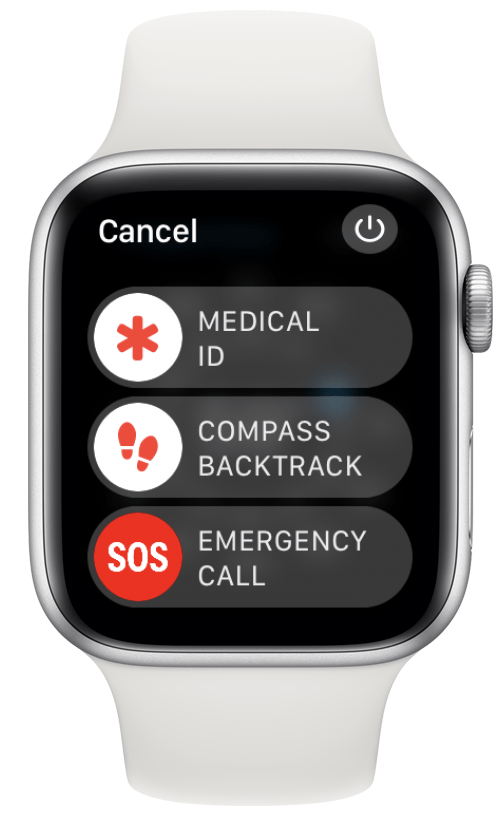
- डिजिटल क्राउन को तब तक दबाकर रखें जब तक कि स्क्रीन आपकी ऐप स्क्रीन पर ज़ूम आउट न हो जाए।
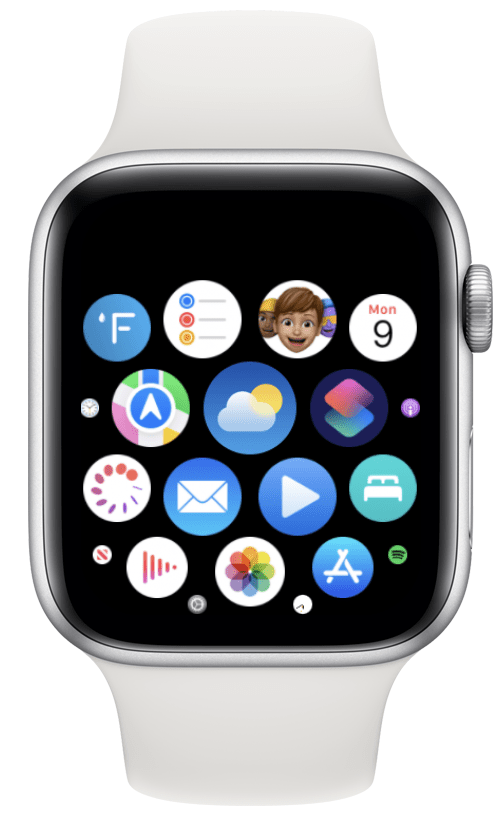
अब जब आपने वेदर ऐप को बंद कर दिया है, तो इसे फिर से खोलने के लिए इसे फिर से टैप करें।
सिंक डेटा को कैसे रीसेट करें
यदि आपका Apple वॉच मौसम अपडेट नहीं हो रहा है, तो आपकी घड़ी आपके iPhone के साथ सिंक से बाहर हो सकती है। आप कुछ भी महत्वपूर्ण खोए बिना सिंक डेटा को सुरक्षित रूप से रीसेट कर सकते हैं। यह कैसे करना है:
- खोलें घड़ी अनुप्रयोग।
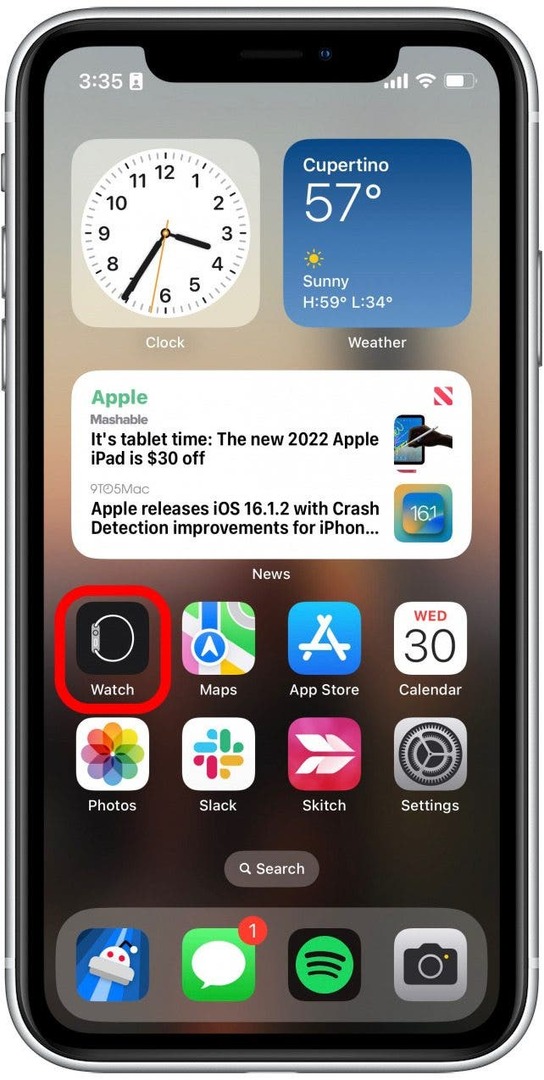
- नल आम.
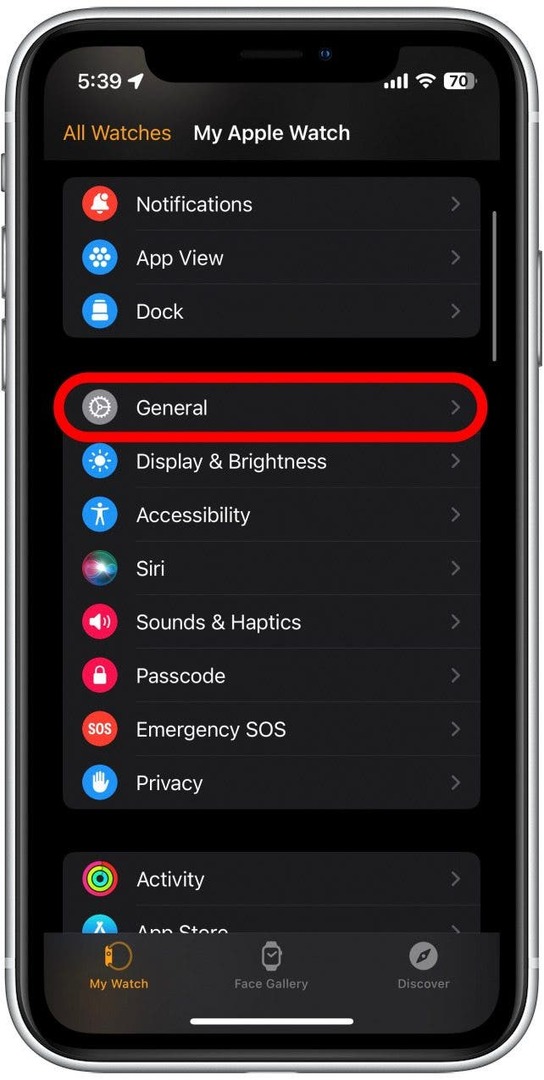
- नीचे स्क्रॉल करें और टैप करें रीसेट.
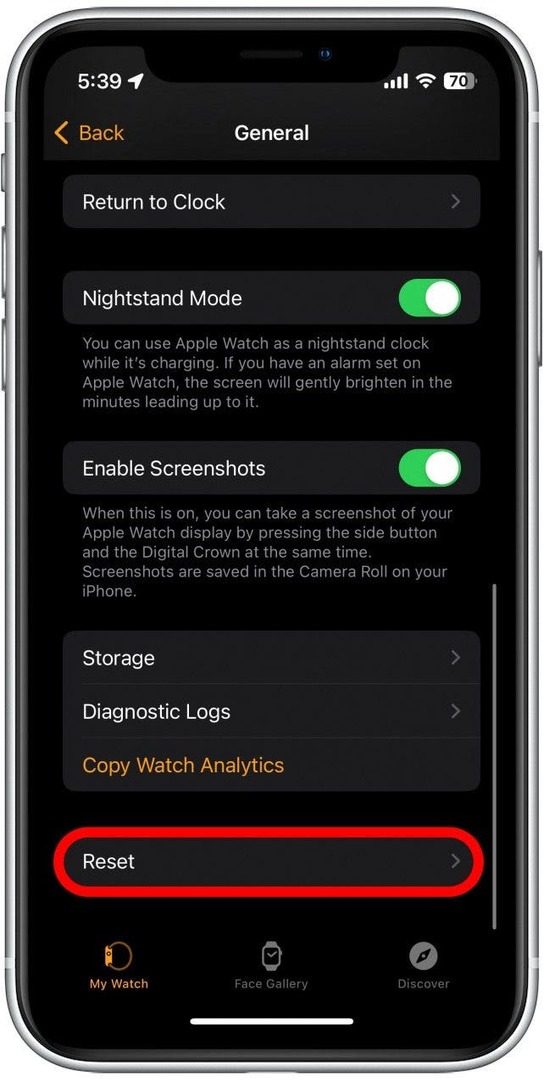
- नल सिंक डेटा रीसेट करें.
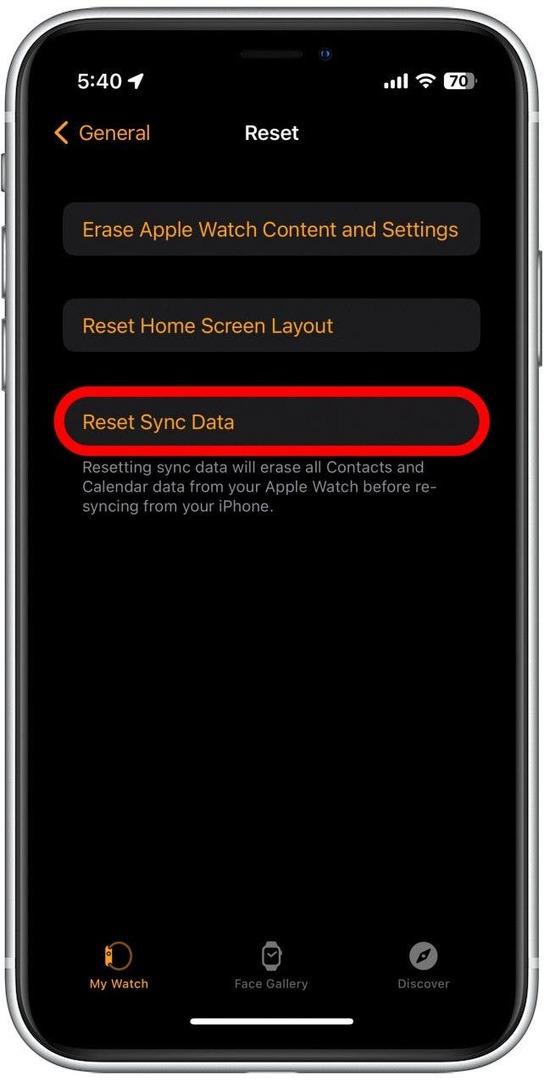
एक बार जब आप अपना Apple वॉच सिंक डेटा रीसेट कर लेते हैं, तो यह मौसम डेटा सहित स्वचालित रूप से फिर से सिंक करना शुरू कर देगा।
Apple वॉच को कैसे अनपेयर और री-पेयर करें
यदि आपकी Apple वॉच का मौसम अपडेट नहीं हो रहा है, तो आखिरी चीज़ जो आपको आज़मानी चाहिए, वह आपके Apple वॉच को अनपेयर करना और उसे री-पेयर करना है। के बारे में यह लेख देखें अपने Apple वॉच को नए iPhone से पेयर करना. उस लेख में शामिल किए गए चरणों का भी पालन किया जा सकता है यदि आप केवल अपने फोन से अनपेयर कर रहे हैं और इसे फिर से कनेक्ट कर रहे हैं।
चेतावनी: आपकी Apple वॉच को अनपेयर करने से डिवाइस से सभी डेटा मिटा दिए जाएंगे और इसे रीसेट कर दिया जाएगा जैसे कि यह एकदम नया हो। हालाँकि, आपका iPhone इससे पहले एक बैकअप बनाएगा, इसलिए अपनी घड़ी को फिर से जोड़ते समय, आप किसी भी खोए हुए डेटा को पुनर्स्थापित कर पाएंगे।
यदि आप उपरोक्त सभी समाधानों को आज़माने के बाद भी अपने Apple वॉच के मौसम को अपडेट नहीं करने में समस्या का सामना कर रहे हैं, तो आपको आगे की सहायता के लिए Apple समर्थन से संपर्क करने की आवश्यकता हो सकती है।